अक्सर हम परिचित चीजों की छिपी संभावनाओं से अनजान होते हैं। बहुत से लोग नहीं जानते हैं कि विंडोज के पारंपरिक और परिचित डिजाइन, यदि वांछित है, तो इसके मानक उपकरणों का उपयोग करके महत्वपूर्ण रूप से बदला जा सकता है।
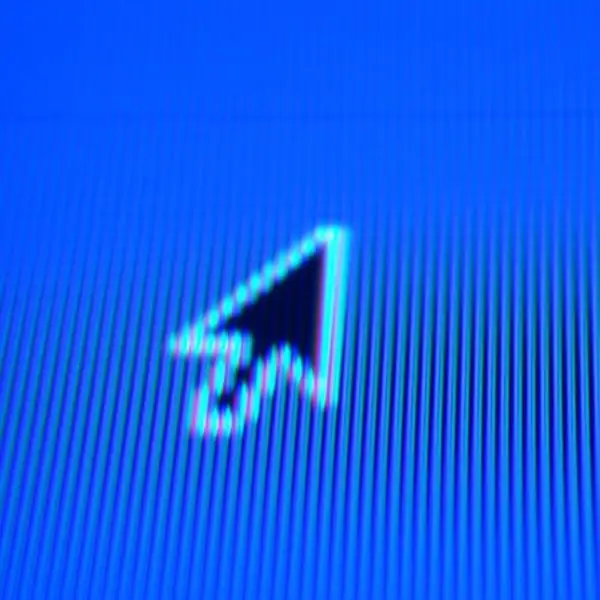
निर्देश
चरण 1
आप डेस्कटॉप चित्र, स्प्लैश स्क्रीन, विंडो रंग, फोंट, फ़ोल्डर आइकन, आकार और पैनल की स्थिति, और यहां तक कि माउस पॉइंटर्स भी बदल सकते हैं। यह आपके कंप्यूटर को चालू करने जितना आसान है!
चरण 2
क्रियाओं का क्रम इस प्रकार होगा: "प्रारंभ" मेनू खोलें, "नियंत्रण कक्ष" देखें और माउस से इस आइटम पर क्लिक करें।
चरण 3
अब आपको "प्रिंटर और अन्य हार्डवेयर" अनुभाग खोजने और इसे दर्ज करने की आवश्यकता है।
चरण 4
यहां, "माउस" अनुभाग का चयन करें, और आपके सामने माउस सेटिंग्स विंडो खुल जाएगी।
चरण 5
"पॉइंटर्स" टैब पर क्लिक करें। यह वह जगह है जहाँ माउस कर्सर को बदला जा सकता है।
चरण 6
"योजना" अनुभाग का चयन करें और माउस कर्सर को अपनी पसंद के किसी एक में बदलें।







